日期:2018-09-20 00:00 作者:win7系统官网 来源:http://www.win770.com
小伙伴们,主编今天来给我们说说如何用电脑将文件刻录到光盘上,感不感兴趣,心不心动呢?如果心动的话,那就继续往下看,看看主编是如何给我们示范用电脑将文件刻录到光盘上的操作过程。
近期主编在浏览网页的时候,无意间闻到了浓浓的热度气息,于是主编跟着这气息找到了源头,原来是小伙伴们在讨论着如何用电脑将文件刻录到光盘上。看到问题过后,主编赶紧跑回这儿写相关这个的文章。所以小伙伴们现在就和主编一起来看看如何用电脑将文件刻录到光盘上吧~
首先,将一张新盘,放在光驱的托盘架上,这时发现电脑在急剧的转动,电脑桌面上弹出选择框,再点“将文件刻录到光盘”。
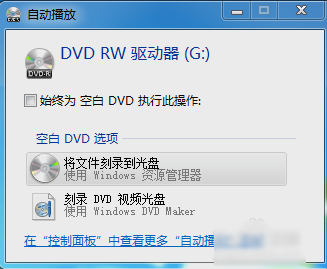
用电脑将文件刻录到光盘图文详情-1
接着,在弹出如些图所示的窗口里,点击“类似于UsB闪存驱动器”。
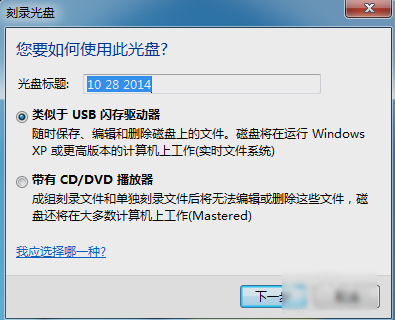
将文件刻录到光盘图文详情-2
下一步,点“确定”,电脑将会对此光盘执行一个格式化操作。

用电脑将文件刻录到光盘图文详情-3
然后格式化成功后,打开“我的电脑”,找到驱动器,然后打开。

光盘图文详情-4
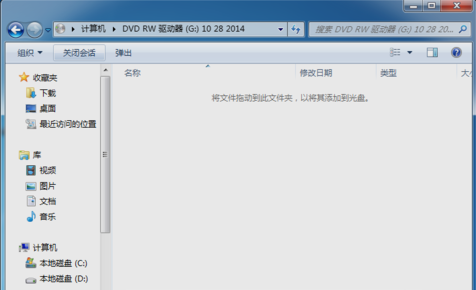
用电脑将文件刻录到光盘图文详情-5
再将您要刻录到光盘的文件准备出来。
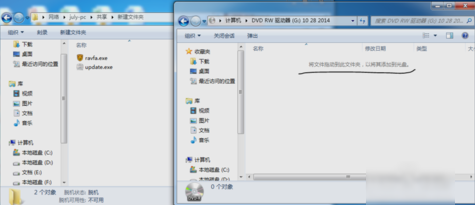
刻录光盘图文详情-6
最后,把文件拖拽至此光盘即可。

光盘图文详情-10
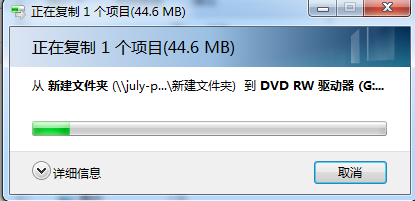
刻录光盘图文详情-8
栏目推荐: windows10系统下载 重装系统步骤 新萝卜家园官网 深度 windows8专业版 一键重装系统win7 windows8系统下载 win10版本号
专题推荐: 我告诉你msdn w7之家 深度ghost win10关闭自动更新方法 windows7之家 win764位